Roku Remote Blinking Green: මිනිත්තු කිහිපයකින් නිවැරදි කරන්නේ කෙසේද?

අන්තර්ගත වගුව
කාලයකට පෙර, මම Roku streaming stick එකක් මිල දී ගත්තා. අපේ ප්රියතම චිත්රපට සහ රූපවාහිනී වැඩසටහන් නරඹමින් මගේ පවුලේ අය සහ මම එය සමඟ අපගේ කාලය භුක්ති විඳීමට පටන් ගත්තෙමු. නමුත් මෑතකදී, අපි එහි දුරස්ථය සමඟ ගැටළු කිහිපයකට මුහුණ දීමට පටන් ගත්තා.
එක් සවස් වරුවේ රාත්රී ආහාරය ගැනීමෙන් පසු, අපගේ රොකු දුරස්ථ පාලකය නොකඩවා කොළ පැහැයෙන් දැල්වෙන බව මට පෙනී ගියේය.
මම එය ටින්කර් කළ නමුත් ගැටලුව විසඳා ගැනීමට නොහැකි විය. ඒ නිසා මම Roku පරිශීලක අත්පොත පරීක්ෂා කළා, නමුත් එය බොහෝ උපකාර කළේ නැහැ.
ස්වාභාවිකව, මම ඔවුන්ගේ වෙබ් අඩවියට ගොස් ගැටලුවේ මූලය සහ එය විසඳන ආකාරය සොයා ගැනීමට Google හි ලිපි දුසිමකට වඩා කියවා බැලුවෙමි.
මම Roku දුරස්ථ පාලකය සමඟින් මෙම දැල්වෙන ගැටලුව සඳහා බොහෝ හේතු සහ විසඳුම් සොයා ගත්තෙමි.
එබැවින්, මම මෙම ගැටලුව සම්බන්ධ සියලු තොරතුරු සහ එහි විවිධ විසඳුම් සමඟ මෙම ලිපිය සම්පාදනය කළෙමි.
Roku remote blinking green ගැටලුව විසඳීමට, එහි බැටරි පරීක්ෂා කර ඒවා බැස ගියහොත් ඒවා ප්රතිස්ථාපනය කරන්න. බැටරි හොඳ නම් ජාල සැකසුම් සහ Roku පාලක යෙදුම පරීක්ෂා කරන්න. ගැටලුව දිගටම පවතින්නේ නම් Roku උපාංගය කර්මාන්තශාලා යළි පිහිටුවන්න. කිසිවක් ක්රියා නොකරයි නම්, නව දුරස්ථ පාලකයක් ලබා ගන්න.
ඔබට Roku දුරස්ථ ඇසිපිය හෙළීමේ ගැටලුව සහ එය සවිස්තරාත්මකව විසඳන ආකාරය ගැන වැඩිදුර දැන ගැනීමට අවශ්ය නම්, ඔබ සිටින්නේ නිවැරදි ස්ථානයේය. මෙම ගැටළුව පහසුවෙන් විසඳා ගන්නේ කෙසේදැයි මෙහිදී ඔබට සොයාගත හැකිය.
ඔබේ සිඳී ගිය බැටරි ප්රතිස්ථාපනය කරන්න

ජූස් නැති පරණ බැටරි අක්රිය වීමට වඩාත් පොදු හේතුවයිඋපාංගය.
ඔබේ Roku දුරස්ථ දැල්වීමේ ගැටලුව බැටරිවලට සෘජුවම සම්බන්ධ විය හැක. ඔබට නිශ්චිත තොරතුරු ලබා දීමට Roku Remotes විදුලි පහන් දැල්වෙයි.
මෙම ගැටලුව විසඳීමට, පළමුව, බැටරි නිවැරදිව ඇතුළු කිරීමට වග බලා ගන්න. දුරස්ථ පාලකයේ බැටරි ප්රතිශතයද පරීක්ෂා කළ හැකිය. එසේ කිරීමට, මෙම පියවර අනුගමනය කරන්න:
- මුල් තිරයේ 'සැකසීම්' විවෘත කරන්න.
- ‘Remotes & උපාංග' සහ පසුව 'දුරස්ථ'.
- ඔබේ Roku දුරස්ථ පාලකය තෝරා 'About' මත තට්ටු කරන්න.
එය ඔබට ඉතිරිව ඇති බැටරි ප්රතිශතය පෙන්වයි.
බැටරි ප්රතිශතය අඩු නම්, පැරණි බැටරි වෙනුවට නැවුම් ඒවා යොදන්න. ක්ෂාරීය බැටරි Roku remotes සමඟ වඩා හොඳින් ක්රියා කරන බව සමහර පරිශීලකයින් අත්දැක ඇත.
ඔබේ Roku උපාංගය විසන්ධි කර එය නැවත පේනුගත කරන්න
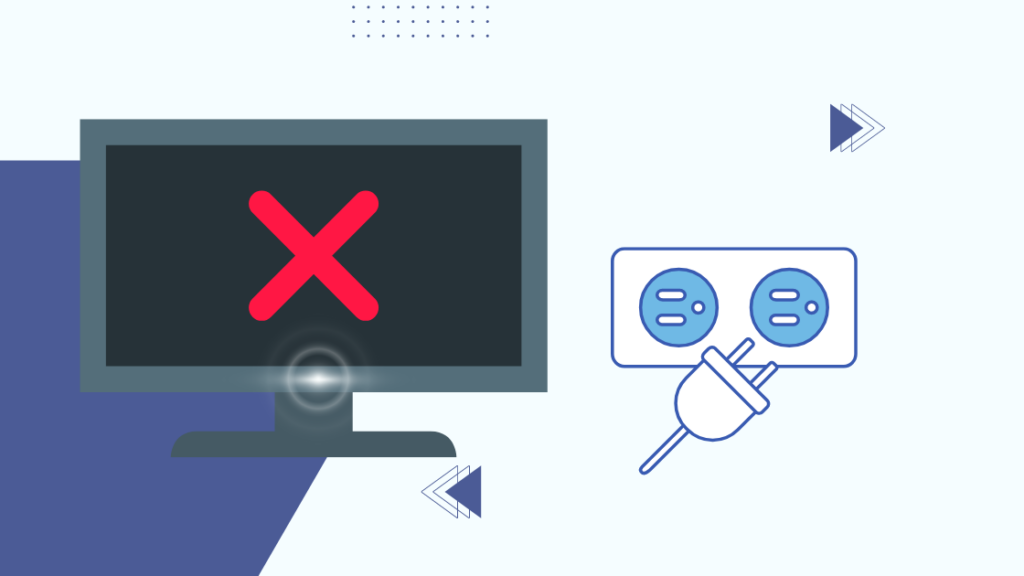
උපාංගයක් වසා දමා එය නැවත ක්රියාත්මක කිරීමේ පැරණි උපක්රමය එතරම් නොපෙනේ, නමුත් එයට ඔබේ Roku විසඳිය හැක දුරස්ථ දිලිසීමේ ගැටලුව.
ඔබේ Roku උපාංගය වසා දමා එය නැවත ක්රියාත්මක කිරීමට මෙම පියවර අනුගමනය කරන්න:
- ඔබට Roku TV Stick එකක් තිබේ නම්, එය HDMI වරායෙන් විසන්ධි කරන්න. එය නැවත ප්ලග් කිරීමට පෙර විනාඩි 2-3 ක් ඉන්න.
- Roku TV set-top box සඳහා, එය බල ප්රභවයෙන් විසන්ධි කර, එය සිසිල් වීමට ඉඩ දී, එය බල සැපයුමට නැවත සම්බන්ධ කරන්න.
මෙයින් පසු, ඔබේ Roku උපාංගය ක්රියාත්මක වීමට යම් කාලයක් ගතවනු ඇති අතර, සාර්ථක යුගල කිරීමෙන් පසු දුරස්ථ පාලකයේ හරිත ආලෝකය දැල්වීම නතර වී තිබිය යුතුය.
මෙය උදව් නොකළේ නම්, ඔබගේ යලි අරඹන්නපහත සඳහන් පරිදි Roku උපාංගය:
බලන්න: Nest Thermostat බැටරිය ආරෝපණය නොවේ: නිවැරදි කරන්නේ කෙසේද- මුල් තිරයේ 'සැකසීම්' වෙත යන්න.
- ‘පද්ධතිය’ මත ක්ලික් කර ‘පද්ධති නැවත ආරම්භ කරන්න’ ක්ලික් කරන්න.
- ‘නැවත ආරම්භ කරන්න’ තෝරන්න.
ඔබේ Roku TV නැවත ආරම්භ කිරීමෙන් ඕනෑම තාවකාලික දෝෂ ඉවත් වේ.
ඔබගේ ජාල සැකසීම් පරීක්ෂා කරන්න

සියලු ස්මාර්ට් උපාංග මෙන්, Roku ගැජට් වලට ක්රියා කිරීමට අන්තර්ජාල සම්බන්ධතාවයක් අවශ්ය වේ. දුර්වල අන්තර්ජාල සම්බන්ධතාවයක් තිබීම Roku දුරස්ථ දිලිසීම හරිත ගැටලුව සඳහා එක් හේතුවක් විය හැකිය.
මෙම ගැටලුව විසඳීමට, ඔබේ Roku උපාංගයට ස්ථාවර සහ අධිවේගී අන්තර්ජාල සම්බන්ධතාවකට ප්රවේශය ඇති බවට වග බලා ගන්න.
ඔබගේ අන්තර්ජාල සම්බන්ධතා ශක්තිය පරීක්ෂා කිරීමට, මෙම පියවර අනුගමනය කරන්න:
- මුල් තිරයේ 'සැකසීම්' වෙත යන්න.
- ‘ජාලය’ මත තට්ටු කර ‘ගැන’ තෝරන්න.
- සංඥා ශක්තිය සහ බාගැනීමේ වේගය වැනි ඔබේ අන්තර්ජාල සම්බන්ධතා විස්තර මෙතැනින් ලබා ගත හැක.
- ‘සම්බන්ධතාව පරීක්ෂා කරන්න’ ක්ලික් කිරීමෙන් ඔබට ඔබේ අන්තර්ජාල සම්බන්ධතාවයේ සෞඛ්යය සහ ගුණාත්මකභාවය පරීක්ෂා කළ හැකිය.
ඔබගේ අන්තර්ජාල සම්බන්ධතාවය අස්ථායී නම්, ඔබේ Roku උපාංගය වෙනත් සංඛ්යාත කලාපයකට මාරු කිරීමට උත්සාහ කරන්න. එය උදව් නොකළේ නම්, ඔබගේ Wi-Fi රවුටරය නැවත ආරම්භ කරන්න.
ඕනෑම බාධාවකින් මිදෙන්න
විශේෂයෙන්ම නව උපාංගයක් යුගල කිරීමේදී හෝ සැකසීමේදී ඉලෙක්ට්රොනික උපාංගවලින් සිදුවන බාධා සැබෑ හිසරදයක් විය හැක.
අසල බ්ලූටූත් වෙතින් මෙවැනි බාධා කිරීම් සහ රැහැන් රහිත-අනුකූල උපාංග ද ඔබගේ Roku දුරස්ථ දිලිසීම හරිත ගැටලුවක් ඇති කළ හැක.
ඔබේ Roku දුරස්ථ පාලකයේ මෙම දැල්වෙන ගැටලුව විසඳීමට, වෙනත් උපාංග එයින් ඈත් කර තැබීමට හෝ ඔබේ Roku උපාංගය වෙනත් කාමරයකට ගෙන යාමට උත්සාහ කරන්න. එය උපක්රමය කළ හැකිය.
මෙයට අමතරව, අධෝරක්ත දුරස්ථ පාලකයන්ට නිසි ලෙස ක්රියා කිරීමට සෘජු දෘෂ්ටි රේඛාවක් අවශ්ය වේ.
ඔබ සතුව එකක් තිබේ නම්, දුරස්ථ පාලකය සහ ඔබේ රූපවාහිනිය හෝ කට්ටලය අතර කිසිදු බාධාවක් නොමැති බවට සහතික වන්න. පෙට්ටිය.
Roku Controller App භාවිතා කරන්න
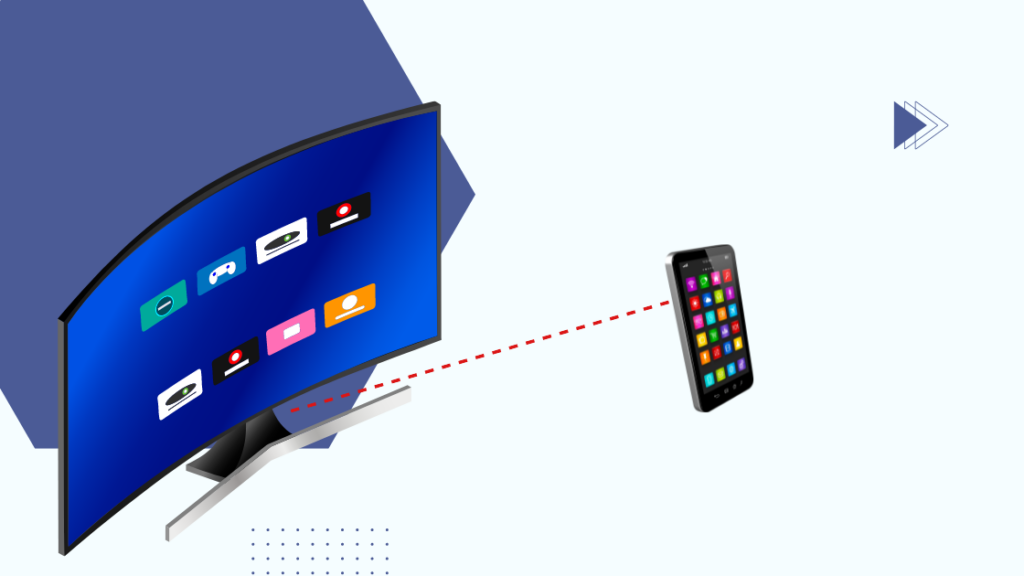
ඔබට ඔබගේ උපාංගය සඳහා Roku පාලක යෙදුමද භාවිතා කළ හැක. ඔබට Android දුරකථනයක් තිබේ නම් එය Play Store වෙතින් බාගන්න හෝ ඔබට iPhone එකක් තිබේ නම් App Store.
ඔබ ස්ථිර විසඳුමක් සොයන අතරතුර මෙම යෙදුමට ඔබගේ Roku දුරස්ථ පාලකය සඳහා තාවකාලික ආදේශකයක් ලෙස ක්රියා කළ හැක.
Roku පාලක යෙදුමෙහි සාමාන්ය දුරස්ථ පාලකයේ ඇති සියලුම විශේෂාංග ඇත, නමුත් ඔබට එහි පිරිසැලසුම සහ ක්රියාකාරිත්වයට ගැළපීමට යම් කාලයක් ගතවනු ඇත.
මෙම යෙදුමට සුමට සහ ස්ථාවර එකක් අවශ්ය බව මතක තබා ගන්න. කාර්යක්ෂමව වැඩ කිරීමට Wi-Fi සම්බන්ධතාවය.
ඔබේ Roku දුරස්ථය යුගල ඉවත් කර නැවත යුගල කරන්න
සමහර විට Roku දුරස්ථ පාලකයේ කොළ පාට දැල්වීම ඔබගේ උපාංගය සමඟ යුගල කිරීමේ ගැටලුවක් නිසා ඇති විය හැක.
මෙය විසඳිය හැක්කේ ඔබගේ රූපවාහිනියට හෝ සෙට්-ටොප් පෙට්ටියට දුරස්ථ පාලකය යුගල කිරීම ඉවත් කර නැවත යුගල කිරීම.
ඔබේ Roku උපාංගය සහ දුරස්ථය යුගල ඉවත් කිරීමට, මෙම පියවර අනුගමනය කරන්න.
- ඔබේ Roku දුරස්ථ පාලකයේ බැටරි පටිය ප්රවේශමෙන් විවෘත කරන්න.
- යුගල ඉවත් කිරීමට, එකවරම Home, Pairing, සහ Back බොත්තම් ඔබා තත්පර 3-5ක් ඒවා අල්ලාගෙන සිටින්න.
- දුරස්ථ පාලකයේ ආලෝකයක් දැල්වීමට පටන් ගන්නේ නම්, එයින් අදහස් වන්නේ දුරස්ථ පාලකය ඔබගේ Roku උපාංගයෙන් යුගලනය කර නොමැති බවයි.
දුරස්ථය නැවත යුගල කිරීමට, මෙම පියවර අනුගමනය කරන්න.
- ඔබේ Roku උපාංගය ක්රියා විරහිත කර බල ප්රභවයෙන් එය විසන්ධි කරන්න.
- දුරස්ථ පාලකයෙන් බැටරි ඉවත් කරන්න.
- විනාඩියක් රැඳී සිට නිසි ලෙස බැටරි නැවත ඇතුල් කරන්න, නමුත් තවමත් බැටරි කවරය ප්රතිස්ථාපනය නොකරන්න.
- Roku උපාංගය නැවත පේනුගත කර එය ක්රියාත්මක කරන්න.
- දුරස්ථ පාලකයේ යුගල කිරීමේ බොත්තම ඔබා ඔබ දැල්වෙන ආලෝකයක් දකින තුරු තත්පර 3-5ක් එය අල්ලාගෙන සිටින්න.
- දැන් ඔබ ඔබේ තිරය මත 'යුගල කිරීම සාර්ථක' උත්පතනයක් දැකිය යුතුය.
- මේ සියල්ල සිදු වූ විට, දුරස්ථ පාලකයේ බැටරි කවරය ප්රතිස්ථාපනය කරන්න.
යුගල කිරීම අසාර්ථක වූවා නම්, ඔබේ Wi-Fi රවුටරය ක්රියා විරහිත කර නැවත උත්සාහ කරන්න. මෙයට හේතුව Roku දුරස්ථ පාලකය Wi-Fi සංඛ්යාත මත ක්රියා කරන අතර අනෙකුත් Wi-Fi ජාල නිසා බොහෝ විට බාධා වලට ලක්වන බැවිනි.
ඔබේ Roku දුරස්ථ පාලකය යුගලනය නොවන්නේ නම්, ඔබගේ Wi-Fi පරීක්ෂා කර ඔබගේ දුරස්ථ පාලකය නැවත සකසන්න .
Factory Reset Your Roku
ඉහත සඳහන් කළ පියවර ඔබට සාර්ථක නොවන්නේ නම්, ඔබට ඔබේ Roku උපාංගය කර්මාන්තශාලා සැකසීම් වෙත යළි පිහිටුවීම ගැන සලකා බැලිය හැක.
කෙසේ වෙතත්, මෙම ක්රියාව ආපසු හැරවිය නොහැකි බවත් ඔබගේ උපාංගයෙන් සියලු සැකසුම් සහ දත්ත මකා දමන බවත් මතක තබා ගන්න.
ඔබට මෙය ක්රම දෙකකින් කළ හැක; පද්ධති සැකසුම් හරහා දෘඪාංග යළි පිහිටුවීම හෝ යළි පිහිටුවීම.
දෘඪාංග යළි පිහිටුවීම
දෘඪාංග හරහා Roku උපාංගයක් නැවත සැකසීමට, බලන්නඔබගේ උපාංගයේ පිටුපස හෝ පහළ ඇති 'නැවත පිහිටුවන්න' බොත්තමක් හෝ පින්හෝල් එකක් සඳහා.
මෙම බොත්තම ඔබා ඔබේ දුරස්ථ පාලකයේ LED ආලෝකය වේගයෙන් දැල්වෙන තෙක් තත්පර 10-15ක් එය අල්ලාගෙන සිටින්න.
පද්ධති සැකසීම් යළි පිහිටුවීම
පද්ධති සැකසීම් භාවිතයෙන් ඔබට ඔබේ Roku උපාංගය යළි සැකසිය හැක. උපාංගයේ 'සැකසීම්' මෙනුව විවෘත කර 'පද්ධතිය' තෝරන්න.
'උසස් පද්ධති සැකසුම්' වෙත ගොස් 'කර්මාන්තශාලා යළි පිහිටුවීම' තෝරන්න. කිසියම් කේතයක් ඉල්ලා සිටියහොත් '0000' ඇතුළත් කර යළි පිහිටුවීම තහවුරු කරන්න.
ඔබට දුරස්ථ පාලකයක් නොමැතිව ඔබේ Roku TV යළි සැකසිය හැකි බව සලකන්න.
සහාය අමතන්න

ඔබට හඳුනා ගැනීමට නොහැකි නම් පාරිභෝගික සහාය ඔබට ප්රයෝජනවත් විය හැක ඔබගේ Roku උපාංගයේ කුමක්ද සහ කෙසේද යන්න.
උපාංගයේ පරිශීලක අත්පොත පරීක්ෂා කර ගාස්තු රහිත අංකයක් හෝ ඊමේල් හැඳුනුම්පතක් සෙවීමෙන් ඔබට කැපවූ සහායක කණ්ඩායමක් සම්බන්ධ කර ගත හැක.
ඔවුන්ගේ නිල මාර්ගෝපදේශය සඳහා ඔවුන්ගේ සහාය වෙබ් අඩවියට පිවිසීමටද ඔබට උත්සාහ කළ හැක. දෝශ නිරාකරණ.
ඔබේ Roku Remote ප්රතිස්ථාපනය කරන්න
ඔබට Roku දුරස්ථ දිලිසෙන හරිත ගැටලුව විසඳා ගැනීමට කිසිවක් නොපෙනේ නම්, එවිට එහි යම් දෘඪාංග සම්බන්ධ ගැටලුවක් තිබිය හැකි අතර, ඔබට මිලදී ගැනීමට සිදු විය හැක. අලුත් එකක්.
ඔබට වෙළඳපොලේ විවිධ වර්ගයේ දුරස්ථ යන්ත්ර තිබේ. කෙසේ වෙතත්, ඔබගේ උපාංගය සමඟ ගැළපෙන නීත්යානුකූල සහ හොඳ තත්ත්වයේ ආකෘතියක් මිලදී ගැනීමට වග බලා ගන්න.
අවසාන සිතුවිලි
ප්රියතම චිත්රපටයක් හෝ රූපවාහිනී වැඩසටහනක් නැරඹීම සැමවිටම සතුටක්, නමුත් ක්රියා විරහිත වීමකිඋපාංගය මුළු අත්දැකීමම ඇඹුල් හා කලකිරීමට පත් කළ හැකිය.
ඔබේ Roku දුරස්ථ පාලකය සඳහාද එය එසේම වේ. ඔබේ Roku දුරස්ථ පාලකය ක්රියා නොකරයිද, අක්රමවත් ලෙස හැසිරෙන්නේද, හෝ නොකඩවා කොළ පාටින් ඇසිපිය හෙළන්නේද, එය අවධානය වෙනතකට යොමු කරවන අතර කාංසාවට හේතු විය හැක.
බලන්න: Honeywell Thermostat වෙහෙසකින් තොරව තත්පර කිහිපයකින් නැවත සකසන ආකාරයමෙයට සමාන ගැටළුවක් සමහර පරිශීලකයින් විසින් සටහන් කර ඇති අතර එහිදී ඔවුන්ගේ TCL Roku TV ප්රමුඛව දැල්වෙමින් පවතී. එය පහසුවෙන් නිවැරදි කිරීමට අපගේ මාර්ගෝපදේශය පරීක්ෂා කරන්න.
ඔබේ Roku දුරස්ථ පාලකය සඳහා ඔබ තවමත් වගකීම් කාලය තුළ සිටී නම්, ආදේශකයක් ඉල්ලා සිටින අතරතුර මෙම අවස්ථාව ප්රයෝජනයට ගන්න.
ඔබට කියවීමද රසවිඳිය හැක
- Roku Remote එක ක්රියා නොකරයි: දෝශ නිරාකරණය කරන්නේ කෙසේද
- Roku Remote Volume එක ක්රියා නොකරයි: දෝශ නිරාකරණය කරන්නේ කෙසේද
- යුගල කිරීමේ බොත්තමකින් තොරව Roku දුරස්ථය සමමුහුර්ත කරන්නේ කෙසේද
- TCL Roku TV ආලෝකය දැල්වීම: නිවැරදි කරන්නේ කෙසේද
- ඔබට Roku නොවන එකක් භාවිතා කළ හැකිද? ස්මාර්ට් TV? අපි එය උත්සාහ කළා
නිතර අසන ප්රශ්න
ඕනෑම දුරස්ථ පාලකයෙකුට Roku සමඟ වැඩ කළ හැකිද?
බොත්තම් සහය වෙනස් විය හැකි නමුත්, බොහෝ විශ්වීය දුරස්ථයන් Roku සමඟ ක්රියා කරයි, සමහරක් සීමිත පාලන ලබා දෙයි.
දුරස්ථයක් ලබා ගැනීමට පෙර, එය ඔබගේ උපාංගය සමඟ ගැළපෙන බව සහතික කර ගන්න.
මගේ Roku දුරස්ථ පාලකය නැති වුවහොත් කුමක් සිදුවේද?
Roku remote හි 'Lost remote finder' විශේෂාංගයක් ඇත, එය ඔබට නිවස තුළ සහ ඒ අවට නැති වුවහොත් එය සොයා ගැනීමට උදවු කළ හැක.
ඔබ සතුව Roku Voice Remote එකක් තිබේ නම්, "Hey Roku, මගේ දුරස්ථ පාලකය කොහේද?" යැයි පැවසීමෙන් ඔබට 'Lost remote finder' ක්රියාරම්භ කළ හැක. තුලපැහැදිලි ස්වරයක්.
දුරස්ථය ශබ්දයක් වාදනය කරයි, ඔබට එය පහසුවෙන් සොයා ගත හැක.
Roku ස්මාර්ට්ෆෝන් යෙදුම එය සොයා ගැනීමට ද භාවිතා කළ හැක.
රොකු නිරීක්ෂණය කළ හැකිද?
Roku උපාංගයකට තවම inbuilt tracking tool එකක් නොමැත. එබැවින්, එය නිරීක්ෂණය කළ නොහැක.
දුරස්ථ පාලකයක් නොමැතිව මගේ Roku වැඩ කරවා ගන්නේ කෙසේද?
ඔබගේ උපාංගය පාලනය කිරීමට ඔබට Roku පාලක ස්මාර්ට්ෆෝන් යෙදුම භාවිතා කළ හැක. මෙම යෙදුම සාමාන්ය දුරස්ථ පාලකයක ඇති සියලුම විශේෂාංග ඇත.
මට මගේ රොකු වෙනත් කෙනෙකුට දිය හැකිද?
ඔව්, ඔබට ඔබේ Roku උපාංගය වෙනත් කෙනෙකුට දීමට හෝ විකිණීමට හැකිය. නමුත් එය කර්මාන්තශාලා සැකසීම් වෙත නැවත සැකසීමට සහ එයින් ඔබගේ ගිණුම විසන්ධි කිරීමට වග බලා ගන්න.
මෙයට ප්රතිලාභ දෙකක් ඇත; ඔබගේ තොරතුරු සුරක්ෂිත වනු ඇති අතර, නව හිමිකරුට මුල සිට උපාංගය පිහිටුවිය හැක.

